Nitro est un logiciel PDF présent sur le marché depuis un certain temps et il attire donc de nombreux clients en raison de ses fonctionnalités de gestion de PDF. Cependant, sa compatibilité avec différents systèmes a laissé de nombreux utilisateurs Mac se demander si Nitro PDF serait disponible sous macOS 12. La réalité est qu'il ne dispose pas d'une version Mac. Par conséquent, vous avez besoin d'alternatives à Nitro PDF sur macOS 12. Cet article explore certaines des meilleures alternatives à Nitro PDF sous macOS 12 pour gérer efficacement vos fichiers PDF.
10 alternatives à Nitro PDF sous macOS 12
Nitro PDF est un outil PDF exceptionnel car il permet de créer des documents PDF à partir de rien, ou en convertissant un document existant comme un fichier Word ou Excel. Il permet de convertir des documents numérisés en PDF. Son outil de reconnaissance optique de caractères (OCR) reconnaîtra le texte d’une image numérisée afin de rendre vos PDF consultables. Malheureusement, PDF ne propose pas de version Mac et vous ne pouvez donc profiter de toutes ces fonctionnalités que sous Windows. Les utilisateurs de Mac ont donc besoin d'alternatives fiables à Nitro PDF pour macOS 12 afin de pouvoir manipuler leurs documents PDF. Voici les meilleures alternatives :
1. PDFelement
PDFelement pour Mac est l'alternative à Nitro PDF la plus recommandée pour macOS 12 car elle fonctionne parfaitement sur les ordinateurs Mac, au même titre que sur les plateformes Windows et iOS. Les utilisateurs de Mac peuvent utiliser cette solution PDF depuis qu'Apple a publié macOS 10.0, ce qui renforce sa compatibilité avec tous les autres nouveaux systèmes d'exploitation tels que macOS 12. Elle offre de nombreuses fonctionnalités telles que l'édition de PDF, des outils de marquage et d'annotation, la conversion de PDF et le remplissage de formulaires PDF. PDFelement pour Mac peut générer des PDF à partir de pages vierges et des modèles ou même en fusionnant des fichiers. Il permet de manipuler des PDF en faisant pivoter les images, en supprimant le superflu, en insérant de nouvelles ou d'anciennes pages et en ajoutant du nouveau contenu.
Avantages
- Il permet d'utiliser un cryptage par mot de passe pour sécuriser les fichiers.
- C’est un outil adapté pour la conversion de PDF par lots
- Il est doté d'une technologie OCR avancée qui permet de manipuler les PDF et les images scannées.
- Il est doté d'une interface conviviale dont l'utilisation ne requiert aucune compétence technique.
- Il permet notamment de manipuler les polices de caractères
Inconvénients
- Il faut payer pour bénéficier de plus de fonctions.
- La version gratuite n'est pas fiable car elle présente des limitations de fonctionnalités.
Prix
- Il propose une version gratuite qui offre une solution PDF complète.
- La version pro payante coûte 79,99 $ par an.
Prise en charge système
- Il nécessite macOS 10.10 et plus
Téléchargez-le sur https://apps.apple.com/app/id1470732135
2. Cisdem PDF Converter OCR

Cisdem PDF Converter OCR pour Mac est très utile pour convertir des fichiers PDF, que ce soit pour une utilisation professionnelle ou personelle. Il peut convertir des fichiers PDF en divers formats tels que les formats texte, Excel, PPT et Word. Vous pouvez également convertir vos documents PDF en JPEG, PNG, GIF et autres formats d'image. Cisdem PDF Converter OCR pour Mac est également doté d'une fonctionnalité OCR qui permet de traiter des documents PDF numérisés en convertissant des images en texte éditable et consultable. En outre, il conserve la mise en page originale et la qualité de vos fichiers. Vous pouvez également utiliser cet outil pour créer des PDF, supprimer des mots de passe de PDF et compresser des PDF.
Avantages
- :
- Il fonctionne avec les fichiers cryptés
- Il prend très bien en charge la conversion par lots
- Il offre une interface utilisateur intuitive
- Il bénéficie d'une vitesse de conversion rapide
- Aucune connexion Internet n'est nécessaire pour son fonctionnement
Inconvénients
- Il propose une édition PDF et une sortie de document médiocres
- Il exige que les utilisateurs souscrivent à la version complète afin d'utiliser toutes les fonctionnalités.
Prix
- :
- 59,99 $
Prise en charge système
- Nécessite macOS 10.10 ou une version ultérieure.
Téléchargez-le sur https://apps.apple.com/us/app/pdf-converter-ocr/id1211616656?mt=12
3. Tipard PDF Converter pour Mac
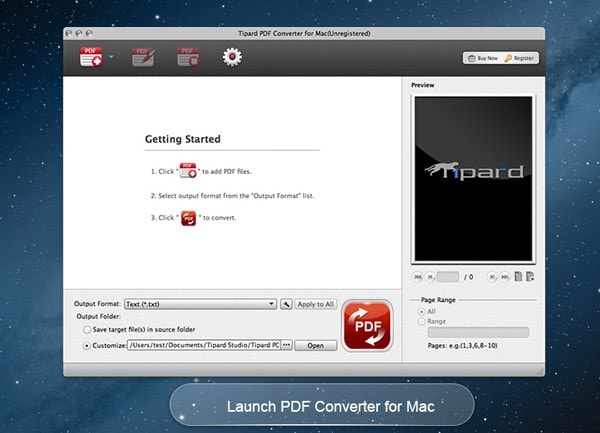
Tipard PDF Converter pour Mac est l'une des meilleures alternatives à Nitro PDF sous macOS 12, car c'est un lecteur de PDF tout-en-un pour Mac. Il est non seulement capable de prévisualiser n'importe quel fichier PDF, mais aussi de convertir n'importe quel PDF en divers formats d'images et de documents. Le lecteur PDF optimise également la conversion grâce à sa technologie OCR. De plus, vous pouvez produire des documents aux formats MS Word, Excel et PowerPoint par lots. Ce logiciel de conversion est capable de convertir tous les fichiers PDF, y compris les fichiers protégés, en formats d'image tels que JPG, PNG, GIF, BMP, et en formats de documents textuels populaires tels que Texte, Microsoft Word, Excel, PPT, Rich Text Format et même HTML, à la vitesse de l'éclair et en préservant la qualité d'origine.
Avantages
- Son interface est conviviale
- Il peut convertir n'importe quel fichier PDF en fichier image JPG/PNG/GIF/BMP/TIFF,
- Il prend en charge la technologie OCR pour assurer la précision des conversions
- Il vous permet de sélectionner des profils de sortie individuels lors du traitement par lots.
- Il permet de définir librement les paramètres de sortie
Inconvénients
- La conversion des fichiers sources peut prendre un certain temps.
- Il arrive souvent que la mise en page originale des fichiers sources ne soit pas préservée.
Prix
- Il permet aux utilisateurs de bénéficier d'un essai gratuit
- Il coûte 41,65 $
Prise en charge système
- macOS 10.7 ou ultérieur
Téléchargez-le sur https://macdownload.informer.com/tipard-pdf-to-word-converter-for-mac/
4. Able2Extract Pro
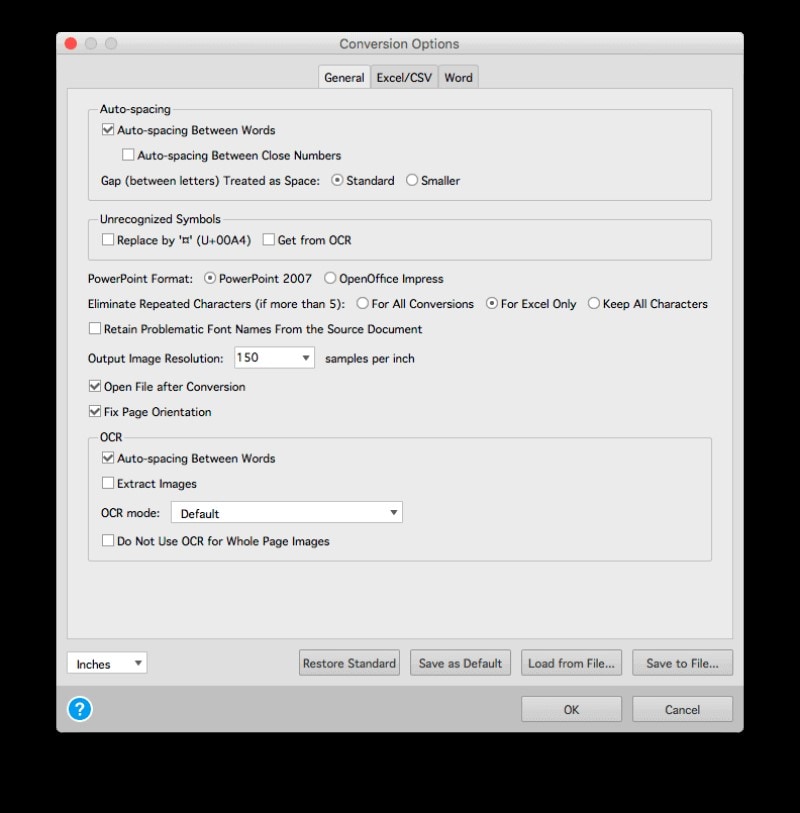
Il s'agit d'un outil multiplateforme qui peut être utilisé à la fois sur Windows et sur Mac. Able2Extract professional peut servir à de multiples fins en matière d'annotation de PDF : il permet de convertir des données vers et depuis des documents Word (documents Word modifiables), PowerPoint, Publisher, Excel et tous les autres formats d'image. Il permet à l'utilisateur de créer, de convertir et de modifier des documents PDF. Il permet de créer un PDF sécurisé et également de signer et de modifier ces signatures. Il dispose de nombreuses options de formatage simples incluant des préfixes et des suffixes, des séquences de numérotation ainsi que des tampons de date et d'heure. En dehors de ce qui précède, il est accompagné d'un bon nombre de fonctionnalités de collaboration qui permettent à la fois d'annoter et de prendre des notes.
Avantages
- Il est simple et dispose d'une interface utilisateur intuitive.
- Il propose des essais gratuits.
- Il prend en charge la technologie OCR
- Il permet d'insérer des signatures électroniques
- Il permet de créer des PDF à partir de zéro
Inconvénients
- Ses fonctions avancées peuvent ne pas être disponibles avec la version gratuite.
- Il est assez cher
Prix
- Il coûte 149,95 $.
Prise en charge système
- macOS 10.0 et ultérieur
Téléchargez-le sur https://download.cnet.com/Able2Extract-Professional/3000-18497_4-75816825.html
5. PDF Nomad
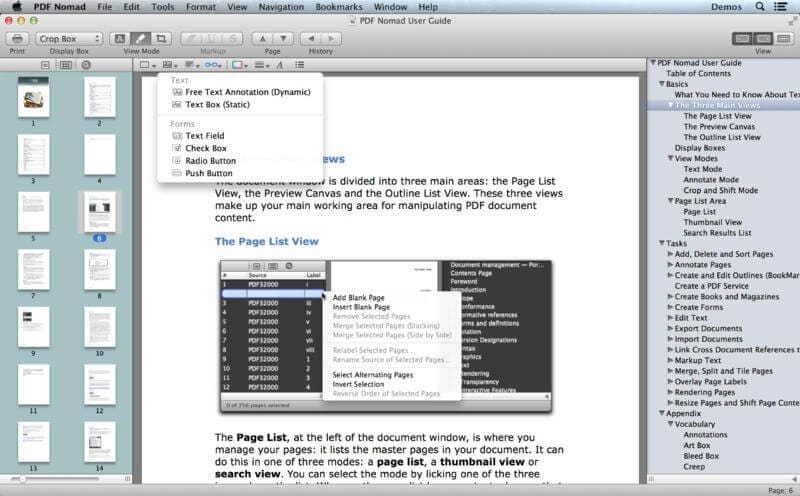
PDF Nomad est considéré comme l'un des meilleurs éditeurs et annotateurs de PDF sur Mac. Il est très facile à utiliser puisqu'il numérise les documents et qu'il est doté d'une fonction de reconnaissance optique de caractères (OCR). Il prend en charge l'édition d'images et de textes sur les PDF et dispose de divers outils avancés qui facilitent la rotation, le recadrage et la mise à l'échelle des fichiers PDF. En outre, il vous permet d'organiser, de diviser et de fusionner les pages PDF d'un document. Certains des outils de ce logiciel facilitent également la rotation, la mise à l'échelle et le recadrage des fichiers PDF.
Avantages
- Ce logiciel peut être utilisé pour éditer efficacement des PDF
- Il permet de modifier tous les aspects de vos fichiers PDF, y compris les images.
- Il est doté d'une fonction de reconnaissance optique de caractères (OCR) qui facilite l'édition des PDF numérisés.
- Vous pouvez l'utiliser pour annoter un document PDF.
Inconvénients
- La version gratuite comporte très peu de fonctionnalités, tandis que la version pro est trop chère par rapport aux autres.
Prix
- Il offre une version gratuite
- La version pro coûte 75 $.
Prise en charge système
- macOS 10.7 ou ultérieur.
6. Scribus pour Mac
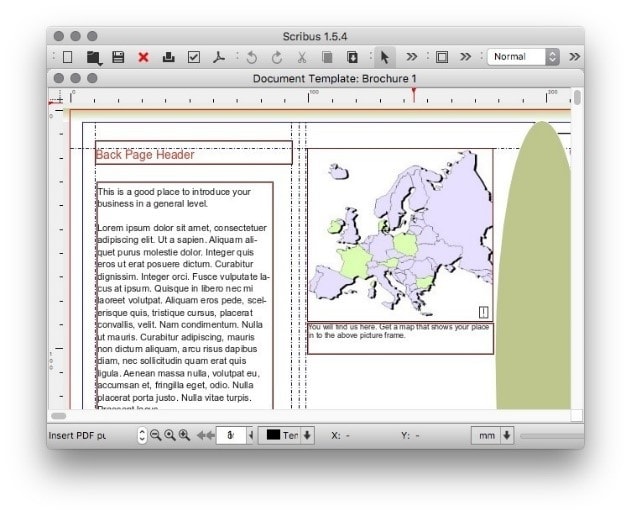
Scribus est une excellente alternative à Nitro Pro pour macOS 12 car c'est un logiciel d'édition de PDF gratuit pour Mac qui peut être utilisé pour ouvrir des PDF et même modifier certains aspects de vos documents PDF. C'est l'un des programmes les plus faciles à utiliser car son interface utilisateur est simple et épurée. Vous pouvez également l'utiliser pour annoter des documents PDF si vous souhaitez mettre en évidence et modifier des sections d'un document que vous jugez importantes. Scribus permet de créer des documents PDF professionnels et polyvalents.
Avantages
- :
- Il est très facile à utiliser et donc parfait pour les débutants.
- Il permet de modifier à la fois le texte et les images des PDF.
- Il est gratuit.
- Il fournit des modèles gratuits pour pratiquement tous les types de documents que vous souhaitez créer, notamment les PDF.
Inconvénients
- Il ne permet pas de convertir des PDF.
- En raison de la nature open source de ce programme, la documentation et les ressources d'aide sont un peu dispersées.
Prix
- Une alternative gratuite à Nitro Pro pour macOS 12
Prise en charge système
- macOS 10.5 ou ultérieur
Téléchargez-le sur https://www.macupdate.com/app/mac/22952/scribus
7. PDF Buddy
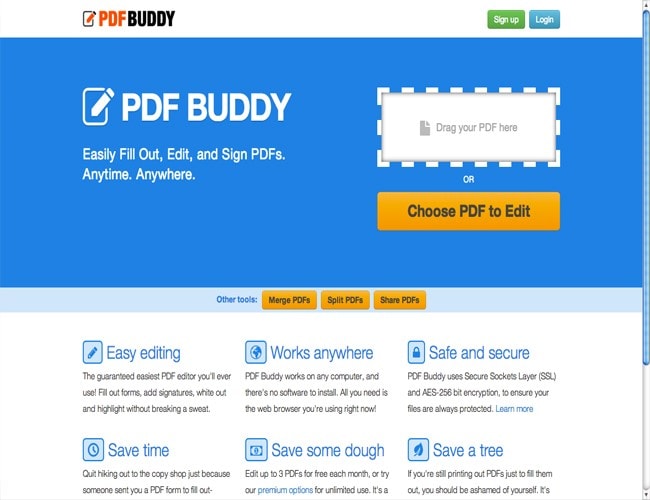
PDF Buddy est une parfaite alternative à Nitro Pro pour macOS 12. Cet outil en ligne peut être très utile lorsque vous souhaitez modifier des documents PDF, car il est doté de nombreuses fonctionnalités qui permettent de manipuler vos documents PDF de nombreuses façons. Vous pouvez ajouter du texte, ajouter et supprimer des images et même diviser et fusionner des fichiers PDF. Il peut également être utilisé pour ajouter des signatures sur vos documents PDF. Le meilleur est que PDF Buddy est une application Web facile à utiliser qui vous permet de remplir des formulaires PDF à tout moment.
Avantages
- :
- Il vous permet d'apporter de nombreuses modifications sur vos fichiers PDF.
- Il n'y a pas de limite à la taille du fichier PDF avec lequel vous pouvez travailler.
- Il ne nécessite pas d’installer un logiciel.
- Il garantit la sécurité de vos données.
- Il est facile à utiliser.
- Il est doté d'une interface d'édition simple.
Inconvénients
- Parfois, il se peut que le téléchargement du fichier après l'édition échoue.
- Il est proposé avec des fonctionnalités limitées.
Prix
- C'est un outil gratuit
Prise en charge système
- macOS 10.12 Sierra ou ultérieur
Téléchargez-le sur https://download.cnet.com/PDF-Buddy/3000-2381_4-76110759.html
8. Mac OCRKit Pro
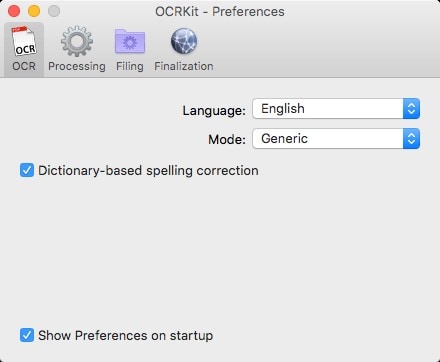
Mac OCRKit Pro est non seulement une alternative idéale à Nitro PDF pour macOS 12, mais aussi l'un des outils les plus simples du marché. En plus d'être un convertisseur PDF fiable, vous pouvez également vous servir de ses fonctionnalités d'OCR qui convertissent les documents numérisés ou imprimés en texte consultable et modifiable. Cette application Mac simple vous permet également de régler facilement vos paramètres, en fonction de ce qui vous convient. Cette alternative à Nitro Pro pour macOS 12 est particulièrement utile pour gérer les documents PDF reçus par e-mail ou créés par des applications de PAO. Au lieu de tout retaper et de corriger, vous pouvez également utiliser les outils de copier/coller sur vos documents pour gagner du temps et optimiser votre flux de travail.
Avantages
- :
- Sa précision de reconnaissance de texte est inégalée
- Il permet d'effectuer des recherches instantanées sur le contenu.
- Il offre une conversion très rapide
- C'est un outil stable et très performant
- Il est facile de définir les paramètres de fonctionnement
- Il produit des documents d'une qualité exceptionnelle
Inconvénients
- Il exige que les fichiers protégés par un cryptage soient décryptés avant toute manipulation.
- Il a du mal avec la conversion par lots.
Prix
- Le programme coûte 39,99 $.
Prise en charge système
- Le programme nécessite macOS 10.6.6 ou une version ultérieure.
Téléchargez-le sur https://apps.apple.com/us/app/ocrkit/id410309628?mt=12
9. LightPDF
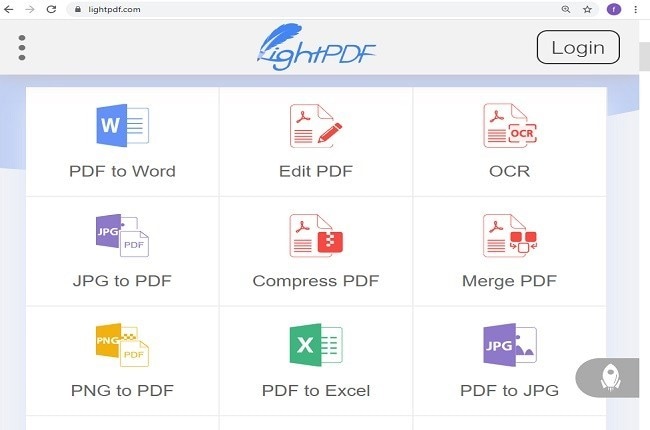
LightPDF est également une alternative intéressante à Nitro PDF sous macOS 12 car il s'agit d'un convertisseur PDF pratique, qui peut être utilisé sur tous les ordinateurs Mac. Ce programme prend en charge de nombreux formats de fichiers tels que Word, PDF, PNG, JPG, PPT et autres. De plus, les utilisateurs peuvent utiliser cette alternative en ligne via le navigateur de leur ordinateur, et il est donc accessible depuis Safari, Chrome et Firefox. Avec LightPDF, il est possible de convertir facilement des fichiers sans se soucier de la sécurité, car malgré le fait qu'il soit en ligne, il protège vos fichiers avec un cryptage. De plus, il est possible de télécharger des fichiers autant de fois qu'on le souhaite sans aucune limitation. Cette alternative gratuite à Nitro PDF pour macOS 12 dispose d’un outil OCR qui permet de convertir des images numérisées et des fichiers PDF en fichiers éditables Word, Excel, PPT, RTF, etc.
Avantages
- Il permet d'extraire le texte d'une image et d'un PDF.
- Il permet de convertir des PDF en d'autres formats.
- Il est extrêmement convivial et facile à comprendre.
- Il n'ajoute pas de filigrane aux fichiers traités sans l'autorisation des utilisateurs.
- Aucun programme ne doit être installé.
Inconvénients
- Il ne permet pas de traiter plusieurs fichiers à la fois.
Prix
- Il s'agit d'une alternative gratuite à Nitro PDF pour macOS 12
Prise en charge système
- macOS 10.12 Sierra ou plus récent
Téléchargez-le sur https://lightpdf.com/
10. Kofax Power PDF pour Mac
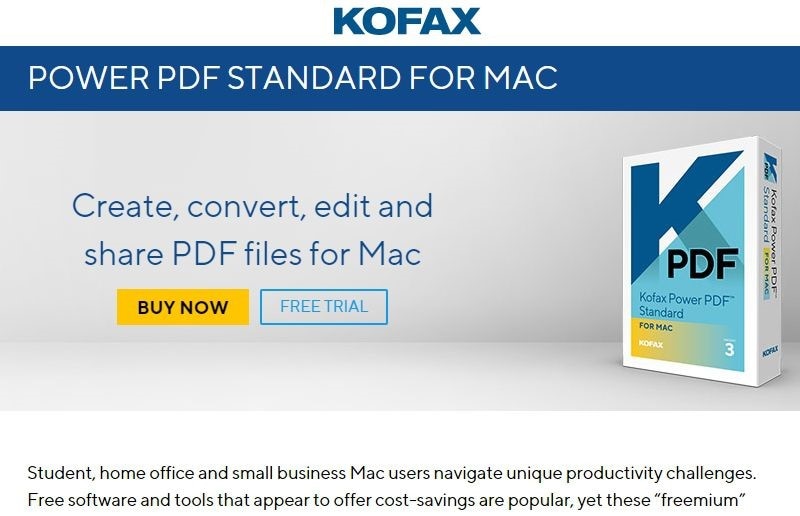
Kofax Power PDF pour Mac figure également parmi les alternatives les plus fiables à Nitro PDF sur macOS 12. De plus, cette alternative est dotée d'une collection considérable d'outils et de fonctionnalités. Par exemple, il dispose d'un moteur de compression de fichiers qui rend les PDF plus légers et donc plus facilement partageables. Bien que cette fonctionnalité ait quelques défauts, comme le fait qu'elle soit moins puissante et imprécise par rapport à d'autres outils PDF, elle prend en charge la conversion par lots, notamment avec sa version Standard. Vous pouvez donc être sûr que la conversion de fichiers PDF en documents Word sera assez fidèle. Cet outil vous permet également de signer vos PDF, ce qui le rend adapté pour la facturation des entreprises.
Avantages
- :
- Ses fonctions d'édition sont assez simples à utiliser et relativement rapides.
- Il permet d'ajouter des signatures numériques.
- C'est un excellent outil pour créer des PDF à partir de plusieurs fichiers.
- Il est doté d'un support d'écran tactile
- Il est intégré à SharePoint
- Il offre aux utilisateurs une version d'essai entièrement fonctionnelle.
Inconvénients
- Sa compression PDF est de mauvaise qualité.
- Il ne propose pas de version gratuite et son prix est élevé.
Prix
- Il coûte 39,99 $.
Prise en charge système
- macOS 10.12 Sierra ou plus récent
Téléchargez-le sur https://mac.filehorse.com/download-kofax-power-pdf/
La meilleure alternative à Nitro PDF pour macOS 12
D'après la présentation ci-dessus des meilleures alternatives à Nitro PDF sur macOS 12, il apparaît clairement que PDFelement pour Mac est la meilleure alternative à Nitro PDF sous macOS 12. Une fois que vous avez installé macOS 12 sur votre Mac, vous devez vous procurer ce programme pour optimiser votre productivité lors de l'utilisation de fichiers PDF. C'est un éditeur de PDF doté d'une interface simple pour tous les utilisateurs, y compris les débutants, et en plus il est très abordable.
Editez un PDF !100% sécurité garantie
 Propulsé par l'IAEditez un PDF !
Propulsé par l'IAEditez un PDF !100% sécurité garantie
 Propulsé par l'IAEditez un PDF !
Propulsé par l'IAEditez un PDF !100% sécurité garantie
 Propulsé par l'IA
Propulsé par l'IA
PDFelement pour Mac est le meilleur éditeur de PDF pour votre macOS 12 parce qu'il vous permet de convertir en une seule fois de nombreux documents PDF en fichiers Microsoft Office tels que des fichiers Word et texte. Il permet également d'insérer des filigranes, des numéros bates et des images d'arrière-plan sur plusieurs fichiers en un minimum de temps. Plus important encore, toutes ses fonctions les plus complexes peuvent être exécutées sans le moindre souci.
Voici quelques-unes de ses caractéristiques :
- Ajout de signatures numériques sur des PDF
- Ajout d'annotations au moyen d'outils tels que des zones de texte, des notes autocollantes, des outils de dessin, des commentaires et des tampons.
- Fusion et division de pages PDF.
- Gestion des pages du PDF par extraction, addition, soustraction et réorganisation.
- Utilisation de l'OCR pour manipuler des PDF numérisés qui deviennent ensuite éditables.
- Modification de textes, d'images et de liens sur vos PDF
Editez un PDF !100% sécurité garantie
 Propulsé par l'IAEditez un PDF !
Propulsé par l'IAEditez un PDF !100% sécurité garantie
 Propulsé par l'IAEditez un PDF !
Propulsé par l'IAEditez un PDF !100% sécurité garantie
 Propulsé par l'IA
Propulsé par l'IA
Téléchargement gratuit ou Acheter PDFelement
Téléchargement gratuit ou Acheter PDFelement
Articles connexes
- Les 10 meilleures applications PDF pour macOS 12
- Les 10 meilleures alternatives à Adobe Acrobat pour macOS 12
- Les 10 meilleures alternatives à PDF Expert pour macOS 12
- 10 problèmes courants de macOS 12 et comment les résoudre
- macOS 12 : date, nouvelles fonctionnalités et configuration requise
 100% sécurisé |
100% sécurisé | Accueil
Accueil




Clara Durand
chief Editor